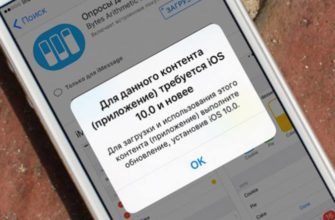MacBook air не включается 7 лучших советов,
как исправить данную неполадку ниже в нашей статье.
MacBook air не включается
1) Выключите и снова включите устройство
Заметка!
Первое, в чем необходимо убедиться так это в том, действительно ли ваш ноутбук включается.
Дело в том, что ноутбук может не включаться из-за того, что аккумулятор уже непригоден к использованию. Для того чтобы в этом убедиться, необходимо при попытке включение отсоединить все подключенные к ноутбуку устройства такие как мышь, USB, внешнее хранилище, принтеры и мобильное устройство.
2) Он включается, но на дисплее ничего нет
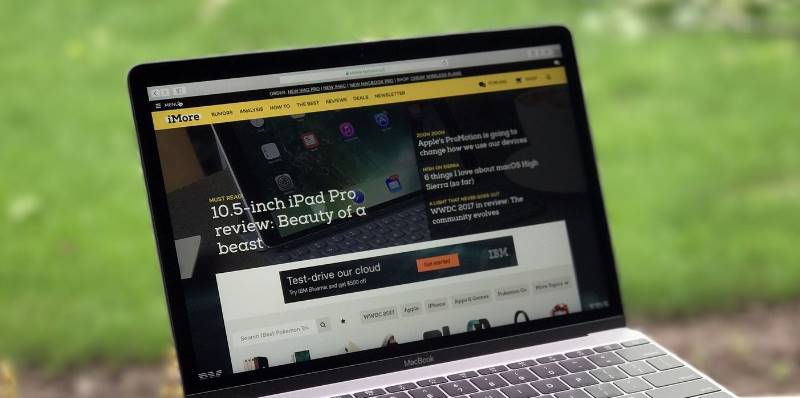
В случае, если при включении ноутбука на экране не отображается картинка или же она сильно искажена, это значит, что у устройства проблемы с экраном. Для того, чтобы убедиться в его исправности, необходимо сделать следующее:
- Включите устройство.
- Если вы слышите куранты, значит, у вас все исправно.
- Если вы какое-то время ничего не видите на экране, значит, у него проблемы.
- Если у вас есть монитор с портом Thunderbolt, попробуйте подключить ноутбук к этому монитору с помощью кабеля Thunderbolt.
- Если вы видите вывод на втором мониторе, значит, неисправен экран ноутбука.
3) Он включается и заряжается, но не загружается
Вероятно, на устройстве повреждено хранилище данных, и при этом данные не будут загружаться, однако аккумулятор и экран буду функционировать.
Для того чтобы исправить данную неполадку, необходимо запустить Дисковую утилиту в режим восстановления, а она в свою очередь затронет хранилище и жесткий диск, что приведет к восстановлению работы и ноутбук начнет работать в штатном режиме.
4) Загрузка в режиме безопасной загрузки
Еще одним способом устранения проблемы является запуск ноутбука в режиме безопасной загрузки, при помощи данного режима ноутбук сам покажет все неисправности, которые присутствуют на момент проверки.
Для того чтобы открыть режим безопасной загрузки, необходимо выполнить следующие действия:
- Убедитесь, что ваш ноутбук полностью выключен.
- Удерживая Shift + Command + R, включите MacBook Air.
- Через некоторое время ноутбук загрузится в безопасном и подробном режимах, которые покажут вам, что делает безопасная загрузка.
- Безопасная загрузка займет некоторое время, поскольку она делает то, что делает.
- После завершения безопасной загрузки перезагрузите устройство.
- Если он включается нормально, значит, с MacBook Air все в порядке.
5) Сбросить NVRAM

Справка!
Бывает, что в некоторых случаях появляется проблема с NVRAM MacBook Air. NVRAM называют раздел памяти, который отвечает за хранение некоторых данных, при этом данные сохраняются даже тогда, когда ноутбук выключен. К таким данным относит громкость или же установленное разрешение экрана. Решить данную проблему можно при помощи перезагрузки компьютера, что повлияет на очистку оперативной памяти.
6) Переустановите macOS
Следующим способом решения проблемы с включением ноутбука является переустановка Mac OS. Данное действие осуществляется точно также как и в третьем пункте, указанном в статье выше.
Необходимо запустить режим восстановления и сделать следующее:
- Подключитесь к Wi-Fi в правом верхнем углу экрана.
- Затем выберите «Переустановить Mac OS» в разделе «Утилиты Mac OS».
- Это займет время, поскольку ваш Mac загрузит и установит Mac OS.
7) Отремонтируйте свой MacBook Air
В случае, если вы предприняли все перечисленные варианты решения проблемы с включением Macbook air и они не помогли, то следует обратиться в ближайший сервис Apple, так как возможно у ноутбука появились проблемы, с которыми самим, без профессионального мастера, не справиться.